В статье разберем, как в ЗУП 3.1 организована работа с документами учета сверхурочной работы и работы в выходной: какие права нужны пользователем для регистрации сверхнормативной работы и как профиль пользователя влияет на учет в программе.
Взаимодействие кадровик-табельщик в документах учета сверхнормативный работы
Если в ЗУП 3.1 разделены права доступа пользователей, при работе с документами Работа в выходные и праздники и Работа сверхурочно будет проявляться одна особенность – если документ вводит пользователь с правами Кадровика или Старшего кадровика, этого будет недостаточно. Документы, проведенные пользователями с кадровыми правами, позволяют вывести печатную форму приказа, но не влияют на учет в программе:
- время работы не учитывается в табеле;
- при расчете аванса и зарплаты оплата за время, отработанное сверх графика, не начисляется.
Чтобы документы Работа в выходные и праздники и Работа сверхурочно (Кадры – См. также) влияли на учет времени и расчет зарплаты, они должны быть утверждены пользователем с правами Расчетчика или Табельщика. Взаимодействие «кадровик-расчетчик» в документах учета сверхнормативной работы можно представить в виде схемы.
Рассмотрим схему на примере документа Работа в выходные и праздники, который создан и проведен пользователем с кадровыми правами, но не утвержден.
Получите понятные самоучители 2025 по 1С бесплатно:
В этом случае кадровик может распечатать приказ на работу в выходные.
Но пока документ Работа в выходные и праздники не утвержден, он не влияет полноценно на учет:
- Рабочего времени – в Табеле (Зарплата – Отчеты по зарплате – Табель учета рабочего времени (Т-13)) день работы сверх графика не отражается.

- Расчетов с работником – оплата за работу в выходные не начисляется при расчете аванса и зарплаты.

Неутвержденные документы в списке легко найти – они выделены жирным шрифтом.
Чтобы учесть время в табеле и при расчете зарплаты, нужно утвердить документ – установить флажок Время учтено. Он доступен пользователям, кому подключен один из профилей групп доступа: Табельщик, Расчетчик, Кадровик-расчетчик, Старший расчетчик и Старший кадровик-расчетчик.
После утверждения документ Работа в выходные и праздники полноценно влияет на учет:
- время работы в выходной отразится в Табеле;
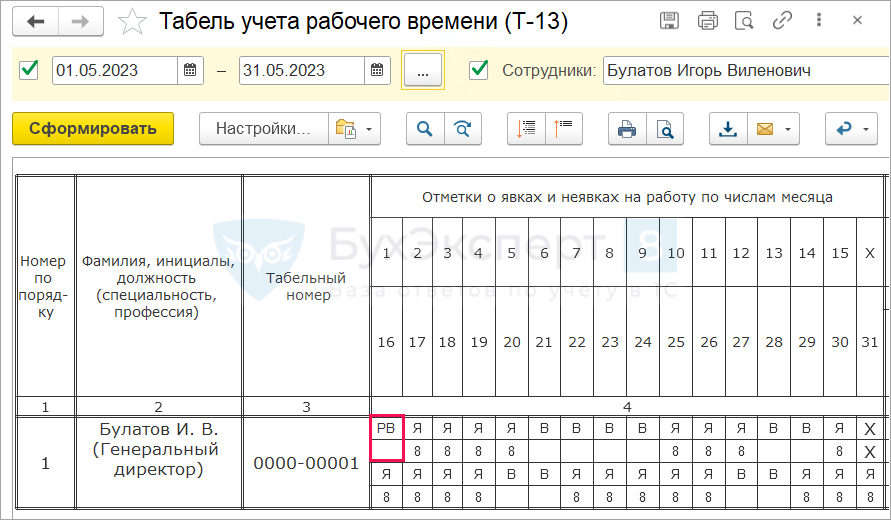
- оплата за время работы в выходной рассчитается при начислении аванса и зарплаты.

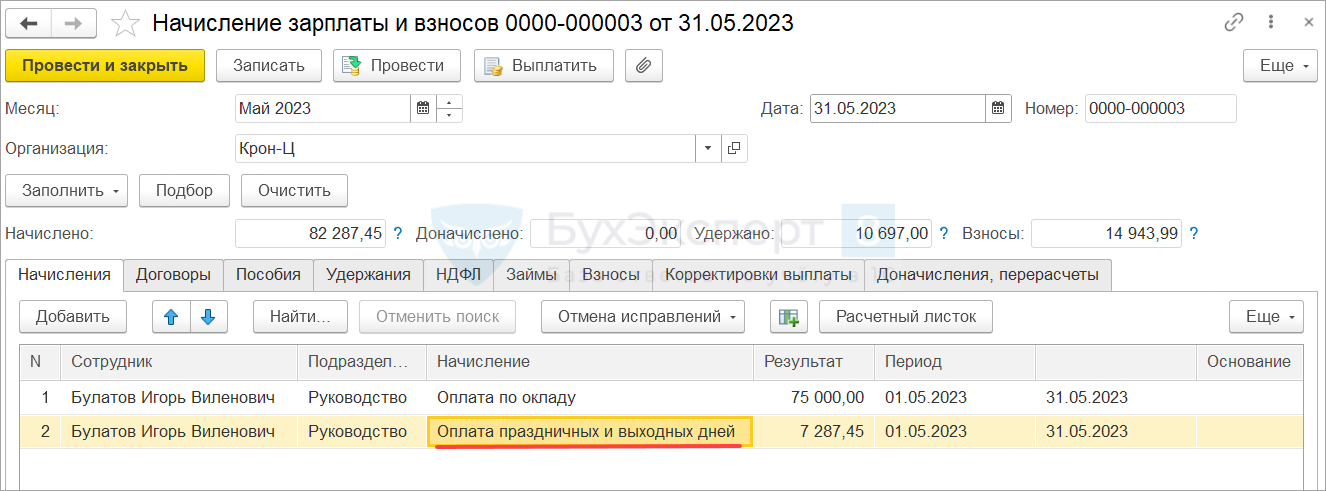
Чтобы кадровик могу утверждать документы Работа в выходные и праздники и Работа сверхурочно, ему нужно дополнительно подключить профиль Табельщика. Как это сделать, разберем ниже.
Как дать кадровику полные права для документов «Работа в выходные и праздники» и «Работа сверхурочно»
Чтобы Кадровик мог регистрировать отработанное время в документах Работа в выходные и праздники и Работа сверхурочно, ему нужно добавить права Табельщика. Типовой профиль Табельщик уже есть в программе. Чтобы подключить права Табельщика для кадровых специалистов, потребуется:
- Создать новую Группу доступа (Администрирование – Настройки пользователей и прав – Группа доступа) и связать ее с профилем Табельщик.
- Включить пользователей с правами Кадровика в новую Группу доступа.
Разберем пошагово.
- Создадим новую Группу доступа. В настройках Группы выберем профиль Табельщик.
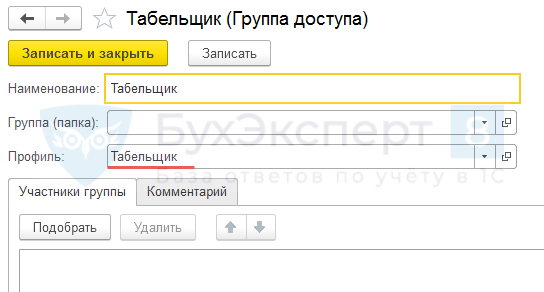
- В качестве участника группы добавим Кадровика.
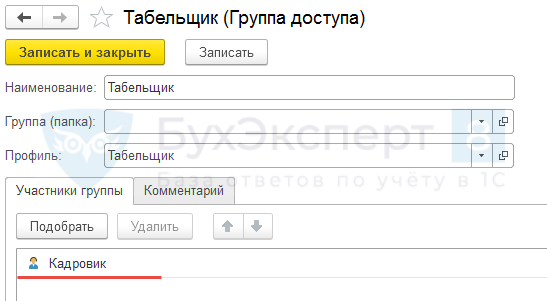
После этого Кадровик в документах Работа в выходные и праздники и Работа сверхурочно Кадровик сможет указать часы работы.
См. также:
Помогла статья?
Получите еще секретный бонус и полный доступ к справочной системе Бухэксперт на 8 дней бесплатно


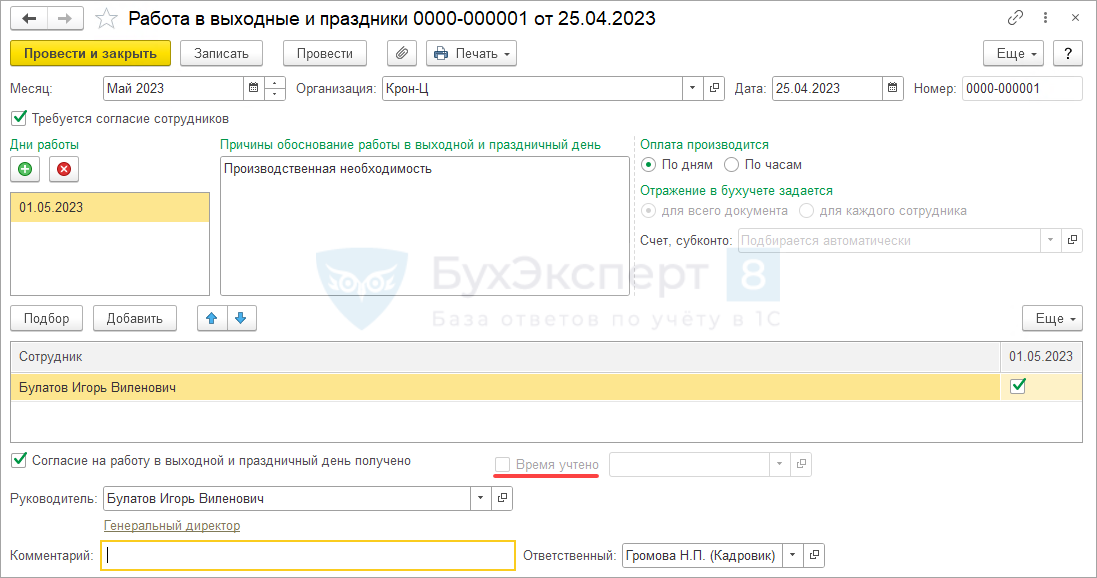

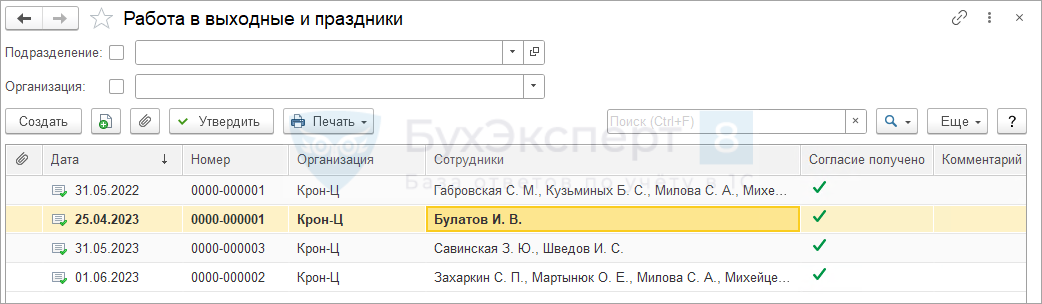

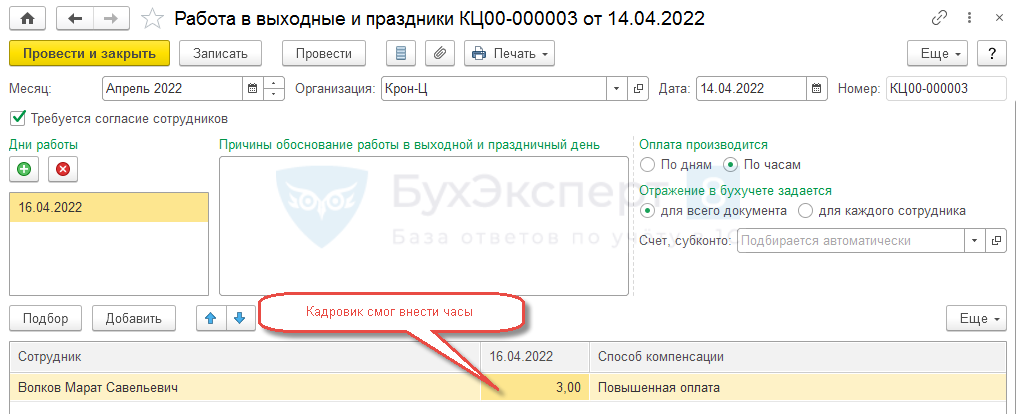

Обратите внимание!
В комментариях наши эксперты не отвечают на вопросы по программам 1С и законодательству.
Получить индивидуальную консультацию от наших специалистов можно в Личном кабинете